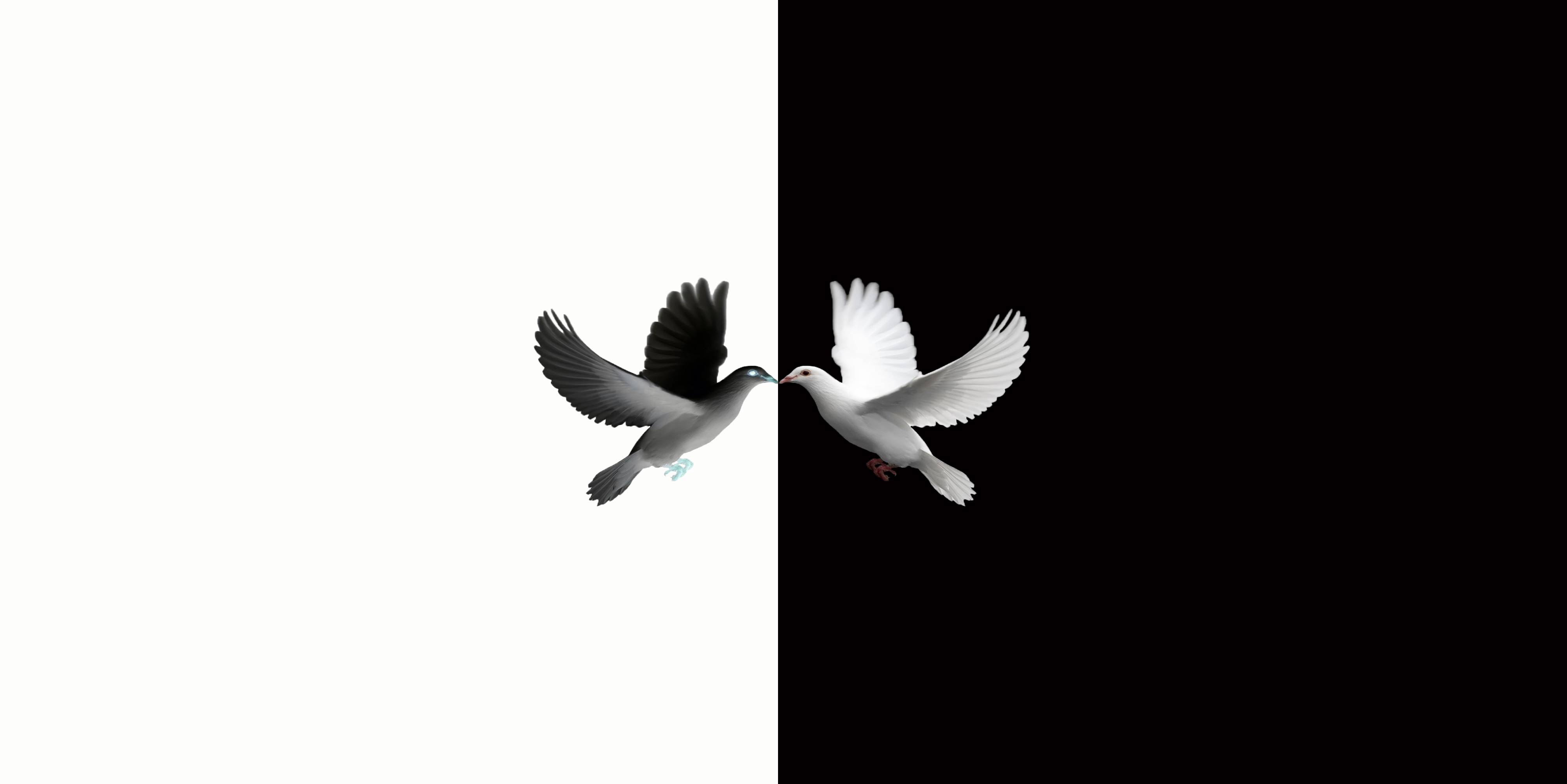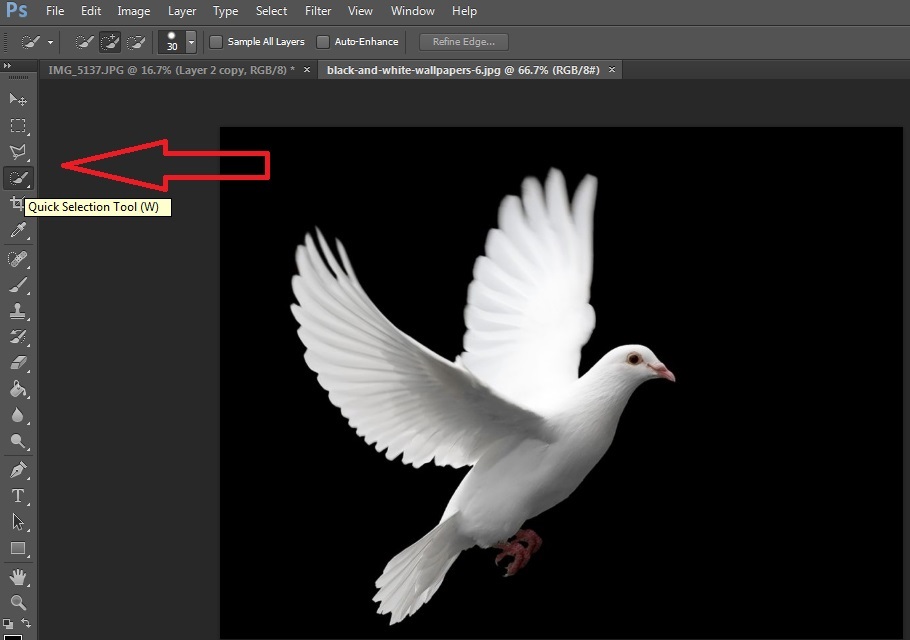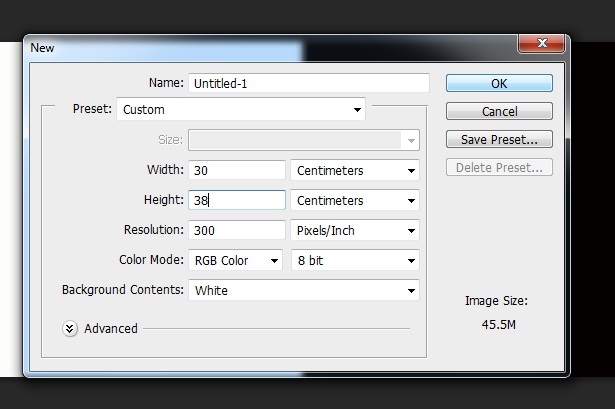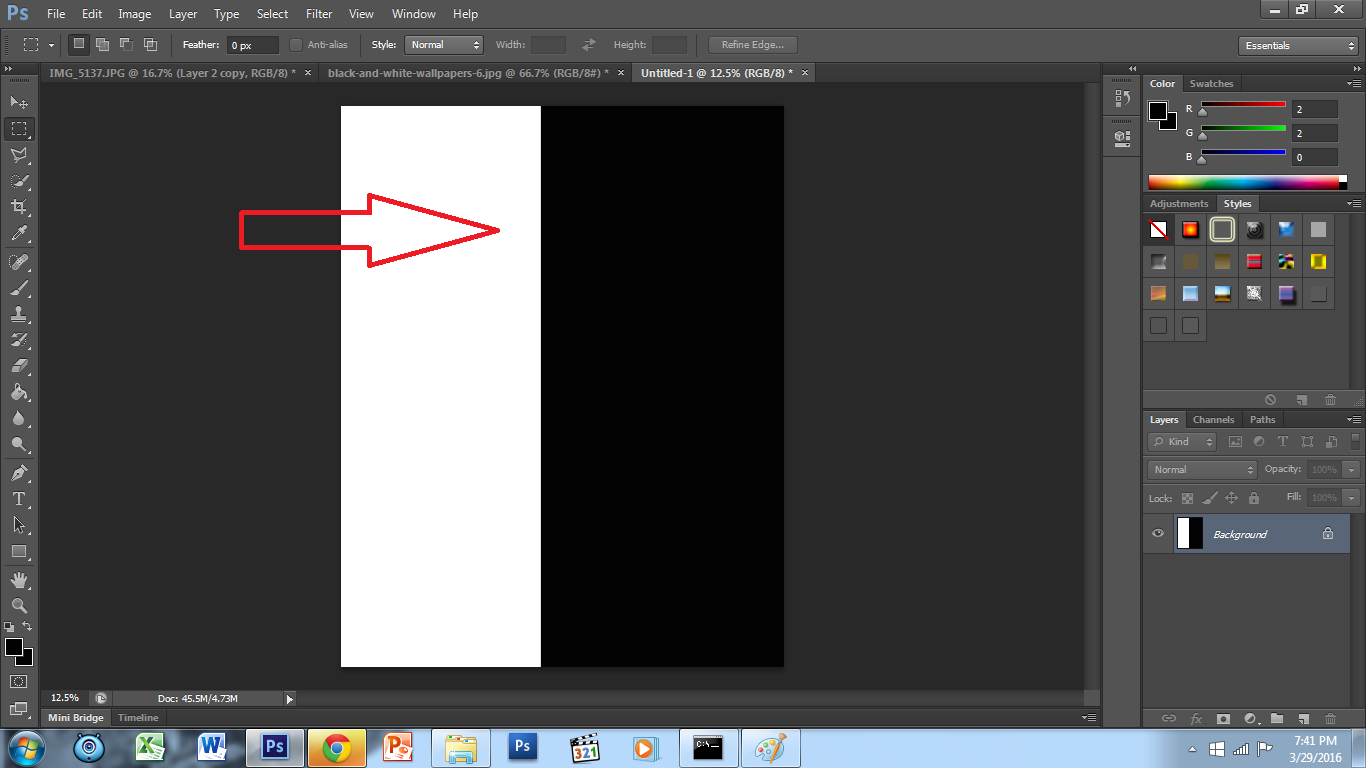Bagus, bukan ?
Nah, bagaimana untuk proses editingnya? Apakah pemula, bisa melakukan (editing)?
Jawabannya: BISA.
[caption caption="Editing Pribadi"][/caption]
Klik Quick Selection Tool.
Setelah itu arahkan kursor pada gambar dan klik gambar.
[caption caption="Sumber: https://www.google.co.id/search?q=merpati&biw=1366&bih=667&source=lnms&tbm=isch&sa=X&ved=0ahUKEwiqoO6x5enLAhWRBY4KHSXRBfQQ_AUIBigB#imgrc=po66lTcKuuWQ9M%3A"]
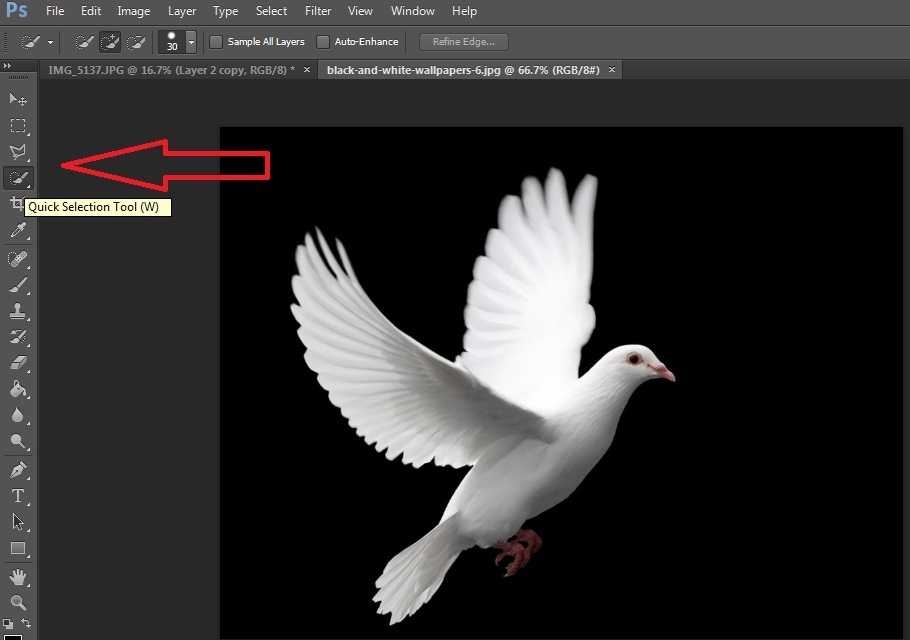
Klik pada seluruh gambar.
Catatan: Usahakan semua bagian gambar saja yang diseleksi dengan garis-garis
[caption caption="Editing Sendiri"]
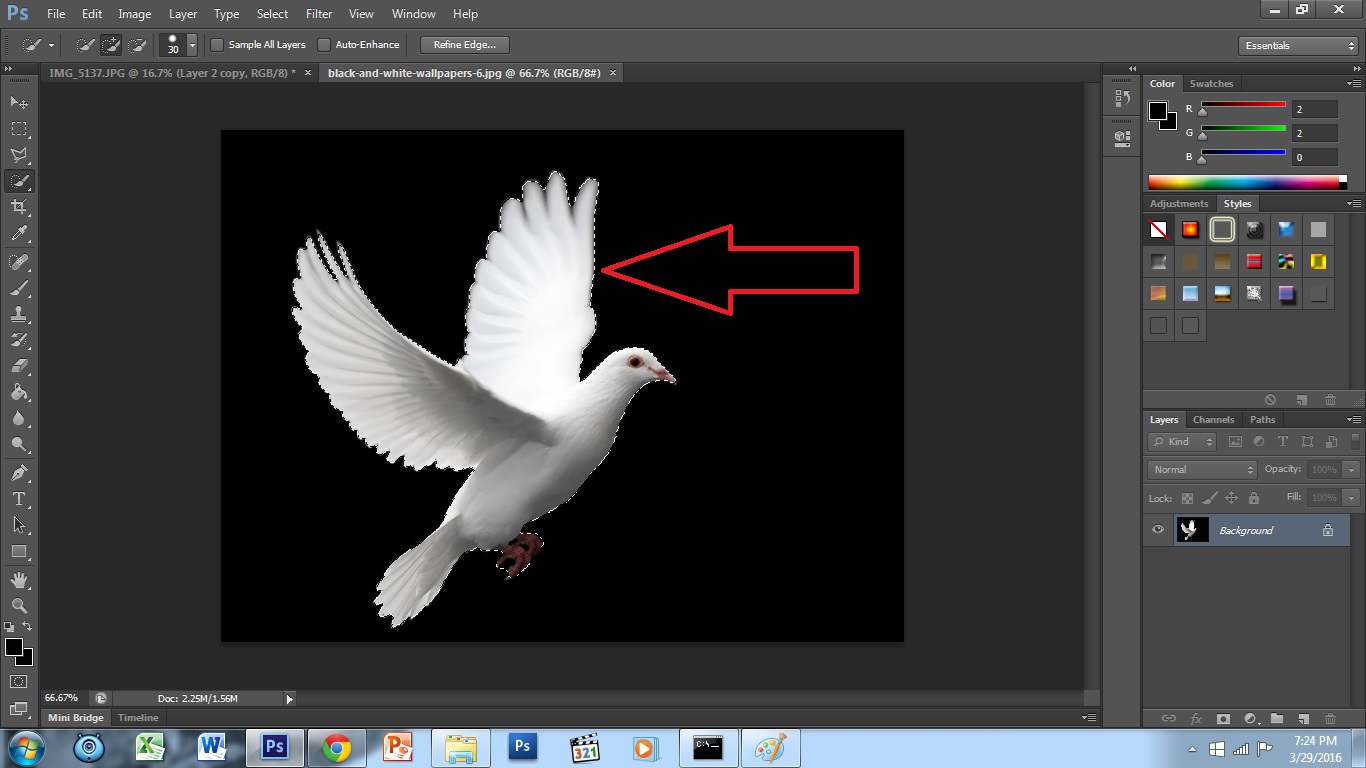
Buka layar baru dengan klik pada menu file dan klik New atau dengan tekan ctrl + N.
Untuk Width dan Height bisa disesuaikan sesuai keinginan, tetapi gunakan centimeter untuk ukuran. Resolution 300.
Setelah selesai tekan OK
[caption caption="Sumber: Prt Sc photoshop"]
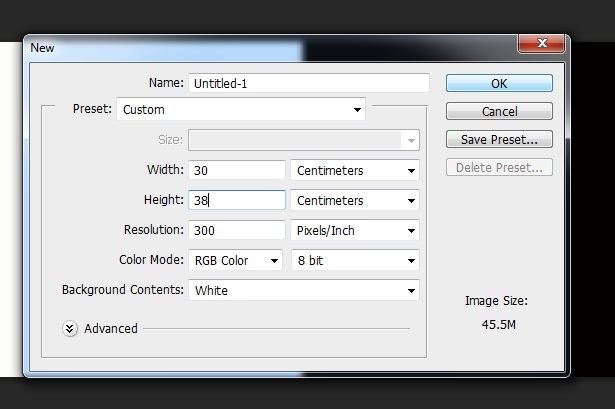
Setelah di klik pada gambar sebelumnya, maka akan tampil layar baru (seperti pada gambar disamping).
Langkah selanjutnya adalah klik menu Image dan pilih Adjustments dan klik Black and Write
[caption caption="Sumber: Prt Sc Photoshop"]
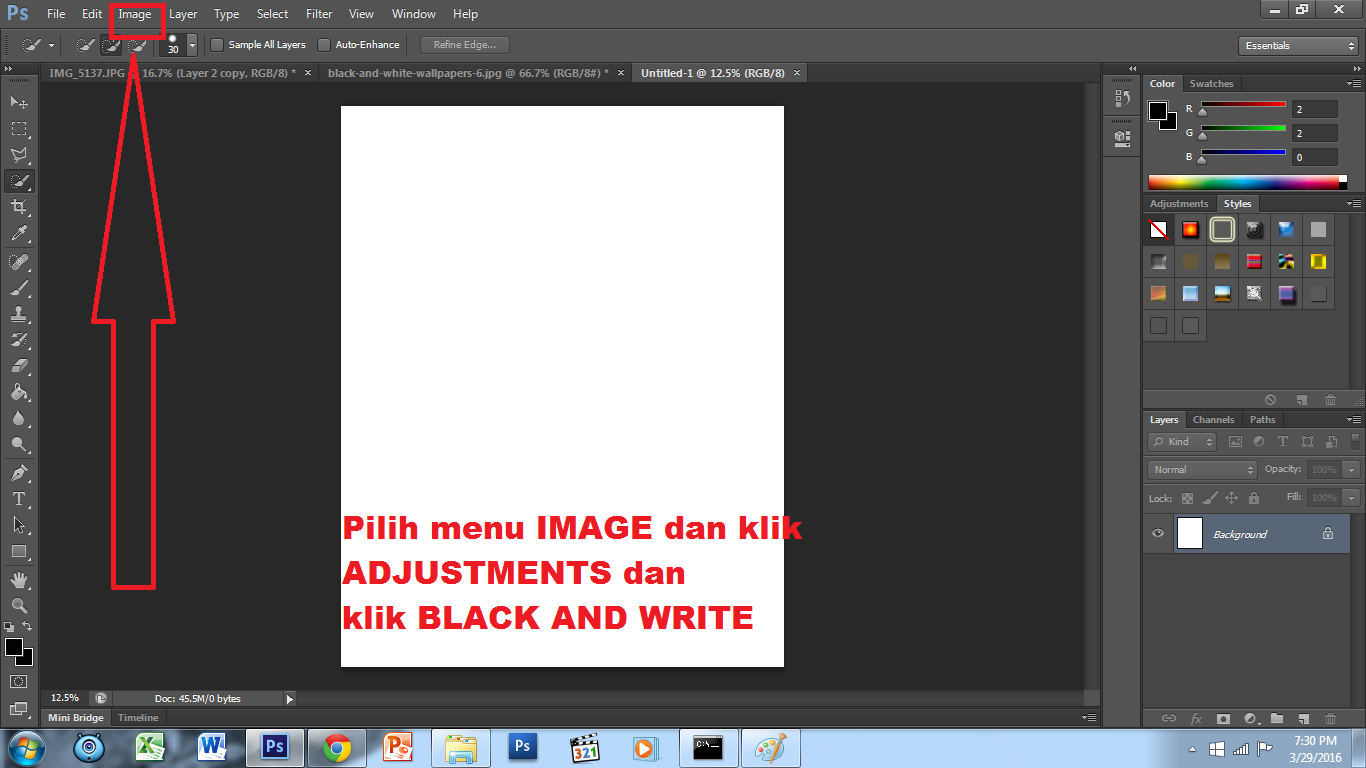
Klik Rectanguler Marquee Tool
dan buat setelah dari layar yang berwarna putih menjadi hitam dengan mengarahkan kursor pada titik tengah atas dan tarik sampai ke kanan bawah.
[caption caption="Sumber: Prt Sc Photoshop"]
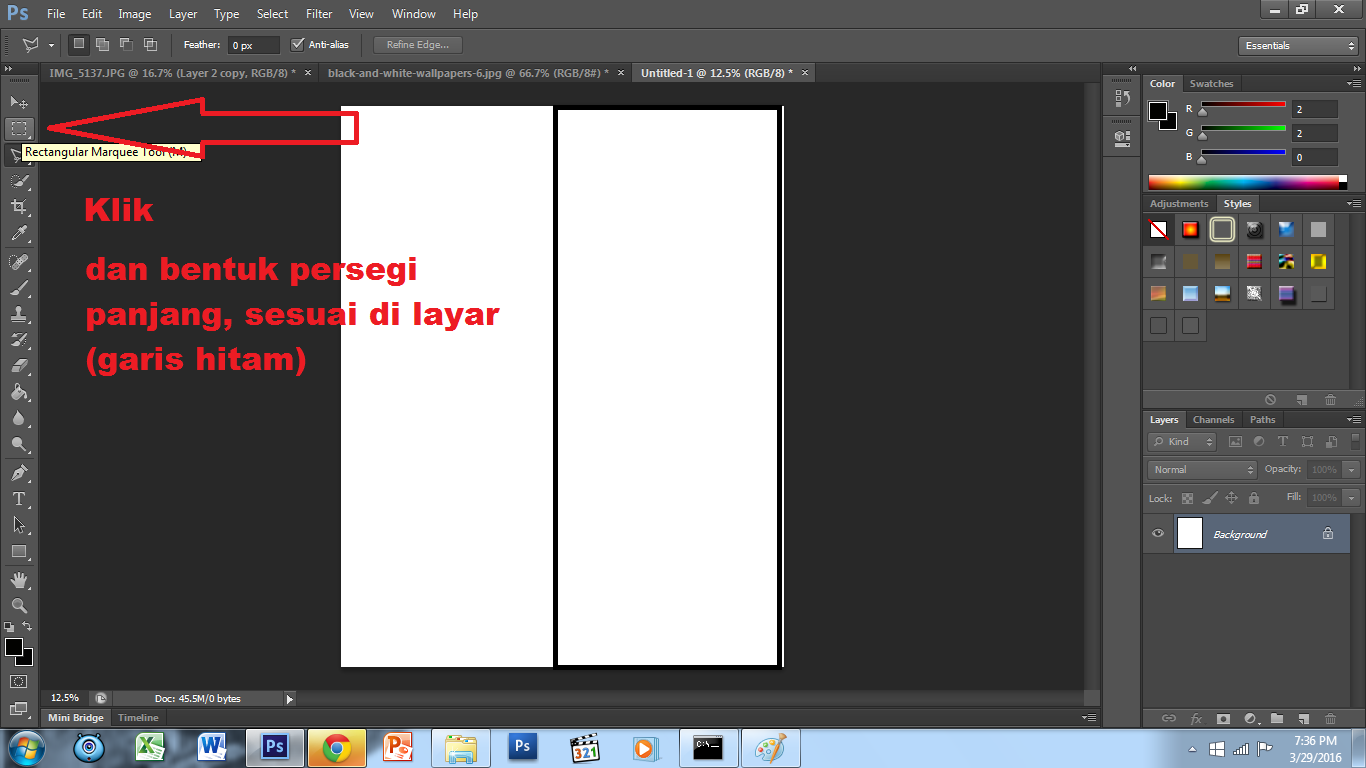
Klik pada menu sebelah kiri Set Foregroud Color dan pilih warna hitam dan OK
Selanjutnya ctrl + X (hasilnya seperti pada gambar disamping
[caption caption="Sumber: Prt Sc Photoshop"]
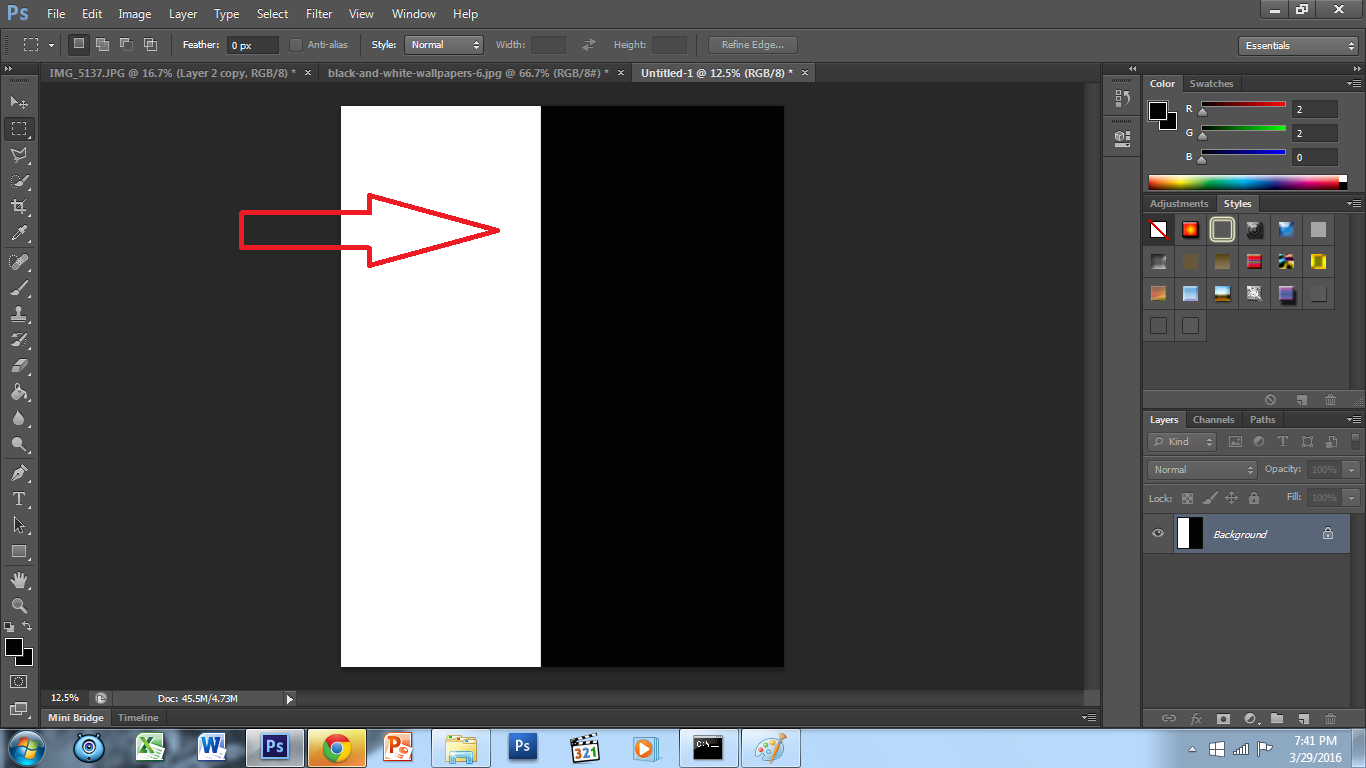
Pada layar pertama, klik dan tarik gambar dan arahkan ke layar yang bergambar hitam putih (seperti pada gambar selanjutnya)
[caption caption="Sumber: Prt Sc Photoshop"]

Setelah selesai ditarik gambar ke layar hitam putih, klik pada layar (lihat tanda panah dan pilih Exclusion), maka gambar akan berubah warna menjadi pada gambar 1.
Setelah itu lakukan langkah sebelumnya, dengan klik dan tarik gambar kelayar ini ctrl + T dan klik kanan pilih Horizontal.
[caption caption="Sumber: Prt Sc Photoshop"]
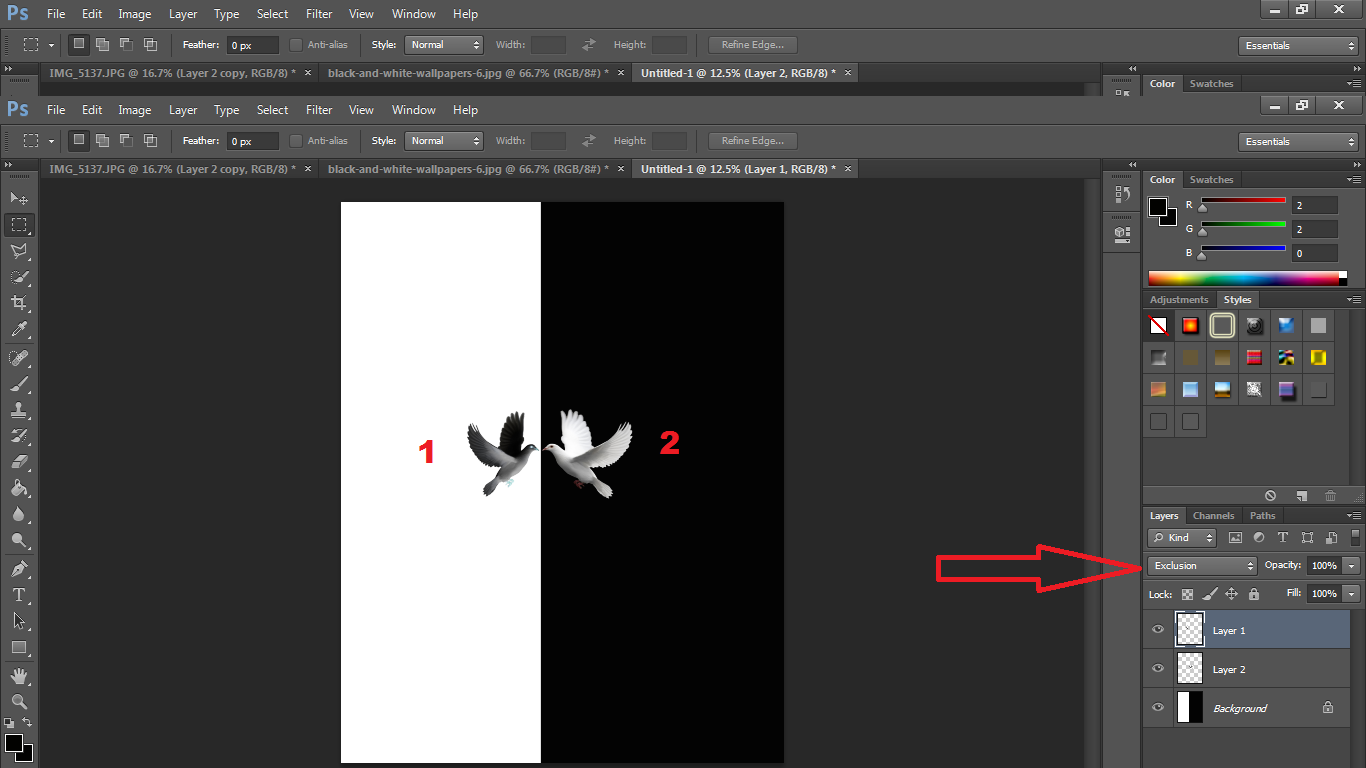
Selamat mencoba.
Follow Instagram @kompasianacom juga Tiktok @kompasiana biar nggak ketinggalan event seru komunitas dan tips dapat cuan dari Kompasiana
Baca juga cerita inspiratif langsung dari smartphone kamu dengan bergabung di WhatsApp Channel Kompasiana di SINI